
发布时间:2019-08-24 来源:众智博远
硬件组态
(1)安装SINAMCIS S120 CU310PN 的GSD文件
对于PROFIBUS DP 及 PROFINET IO 需要的所有 GSD 文件存在S120的CF卡中,将这些文件拷贝至本地硬盘并解压缩。
在硬件配置中选择“Options => Install GSD file"
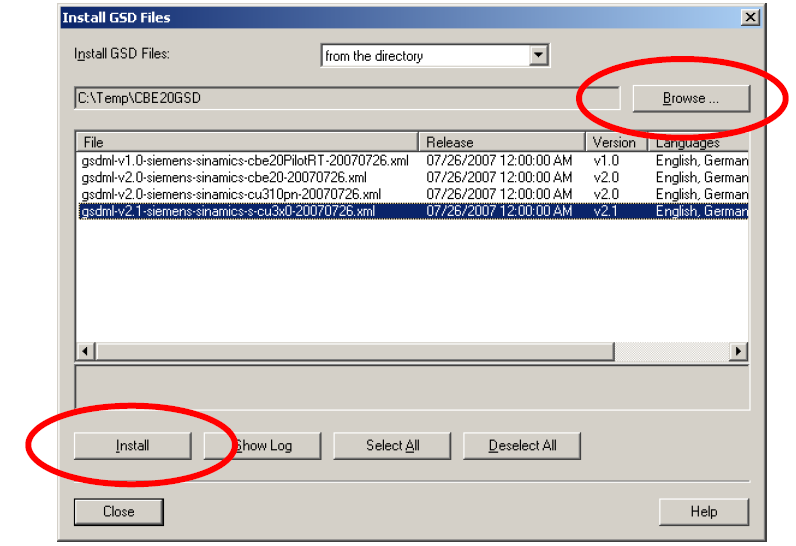
图 3.
GSD V2.1 (gsdml-v2.1-siemens-sinamics-s-cu3x0-yyyymmdd.xml) 可被安装。
GSD文件安装后,设备会出现在硬件组态的如下目录中:
"PROFINET IO => Drives => SINAMICS => GSD => SINAMICS S120 CU310PN from 2.5"。
注意:
• GSD 子文件夹只有在安装DriveES 或 SIMOTION SCOUT后才有效。否则 GSD设备可直接在SINAMICS 文件夹中被找到。
• 如果安装了 DriveES Basic / Simatic 或 SIMOTION SCOUT,则不必安装 GSD 文件。
(2)对于CPU319建立PROFINET网络

图 4.
在插入CPU319-3PN/DP时会弹出建立PROFINET网络的窗口,在此新建一个PROFINET网络并设置此PLC PN节点的IP地址及子网掩码。
(3)将CP310PN拖曳至PROFINET总线上(若安装GSD文件)

图 5.
将CP310PN拖曳至PROFINET总线上(若安装Drive ES)
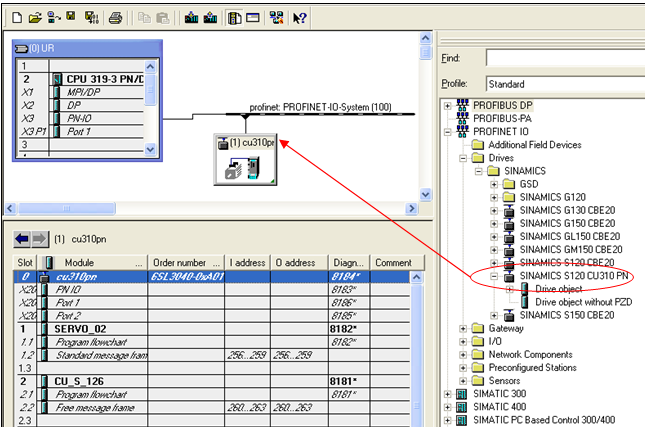
图 6.
(4)双击310PN,打开其属性窗口
分配其设备名称及IP地址,此处选择“Assign IP address via IO controler”。
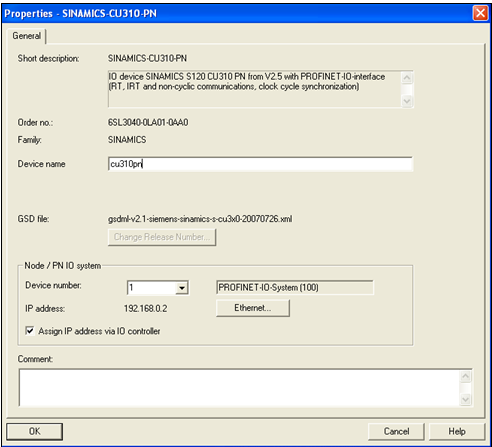
图 7.
(5)分配310PN控制的驱动及IO报文

图 8.
(6)在"IO Cycle"中设置数据处理及响应监控的更新时间
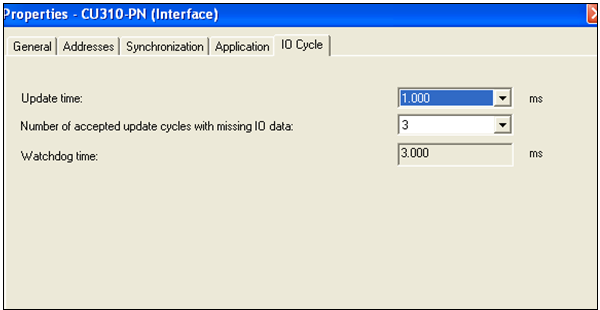
图 9.
3、初始化通讯节点
在硬件组态画面中,点击 "PLC =>Ethernet => Edit Ethernet nodes",在打开的画面中网络可被浏览,通过此画面配置310PN的设备名称及IP地址。

图 10.